Featured Artikel
- 01 Dateien von einem PC auf einen anderen übertragen
- 02 Dateien von PC zu PC über WLAN übertragen
- 03 Daten zwischen PCs mit Ethernet-Kabel übertragen
- 04 Daten von PC zu PC mit/ohne USB-Kabel übertragen
- 05 Großer Dateien über das Netzwerk übertragen
- 06 Installierte Programme auf neuen PC übertragen
- 07 Programme von Laufwerk C auf D verschieben
- 08 Microsoft Office von einem Laptop auf den anderen übertragen
3 Methoden: Office von einem PC auf den anderen verschieben
Sie haben einen neuen Laptop gekauft und möchten Microsoft Office von Ihrem alten PC übertragen? Während Dateien einfach kopiert werden können, ist das bei Programmen wie Office aufgrund der Lizenzierung und Aktivierung komplizierter. Ein einfaches Kopieren der Installationsdateien führt zu Aktivierungsproblemen.
In diesem Artikel stellen wir Ihnen drei zuverlässige Methoden vor, um Microsoft Office sicher auf einen neuen Computer zu übertragen - ganz ohne Festplatten oder andere Datenträger.
- Wichtige Voraussetzung, bevor Sie beginnen:
-
Bevor Sie mit einer der Methoden fortfahren, müssen Sie wissen, welche Art von Office-Lizenz Sie besitzen. Dies bestimmt, welche Methode für Sie geeignet ist.
- Öffnen Sie Word oder Excel auf Ihrem alten PC.
- Gehen Sie zu „Datei“ > „Konto“.
- Unter „Produktinformationen“ sehen Sie, ob es sich um „Microsoft 365 Abonnement“ oder um eine „Einmalkauf“-Version (z.B. Office 2021, 2019) handelt. Notieren Sie sich dies.
Diese Information ist der Schlüssel zur Auswahl der richtigen Übertragungsmethode.
So deaktivieren Sie das Office 365/2016-Abonnement auf Ihrem alten PC/Computer:
- Gehen Sie auf die offizielle Website und melden Sie sich an
- Wählen Sie "Mein Konto"
- Wählen Sie unter dem Abschnitt "Installieren" die Option "Installation deaktivieren".
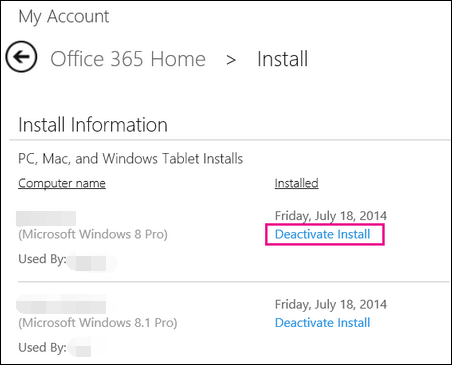
Methode 1. Microsoft Office auf anderen PC übertragen mit EaseUS Todo PCTrans
Diese Methode eignet sich hervorragend, wenn Sie nicht nur Office, sondern auch andere Programme, Einstellungen und Dateien komplett auf den neuen PC übertragen möchten. Die Software EaseUS Todo PCTrans automatisiert diesen Prozess. Bitte beachten Sie:
Voraussetzung: Beide Computer müssen über dasselbe lokale Netzwerk (LAN/WLAN) verbunden sein.
Schritt 1. EaseUS Todo PCTrans starten und den Übertragungs-Modus auswählen
Installieren Sie EaseUS Todo PCTrans auf beiden Computern und starten Sie die Software auf den PCs.
Im linken Bereich wählen Sie "Datenübertragung" aus.

Wählen Sie „Direkt übertragen“ und klicken Sie auf „Nächster Schritt“, um fortzufahren.

Schritt 2. Einrichten des neuen PCs
Laden Sie EaseUS Todo PCTrans herunter und starten Sie es auf dem neuen Computer; wählen Sie „ Das ist der neue PC“ und klicken Sie auf „ Nächster Schritt“.

Wählen Sie „Direkt übertragen“ und klicken Sie auf „ Nächster Schritt“, um fortzufahren.
Wählen Sie „ Netzwerk“ und klicken Sie auf „ Nächster Schritt“, um fortzufahren. Dadurch wird der alte PC automatisch gescannt. (Stellen Sie sicher, dass die beiden PCs mit demselben LAN verbunden sind).

- Wählen Sie den Ziel-PC und klicken Sie auf Verbinden. Dann wird es einige Zeit dauern, bis die Daten auf dem alten PC gescannt und analysiert werden.

Schritt 3. Wählen Sie das gewünschte Office für die Übertragung.
Bewegen Sie den Mauszeiger auf „Anwendungen“, wählen Sie Microsoft Office und klicken Sie auf „Übertragen“.
Warten Sie, bis der Übertragungsvorgang abgeschlossen ist, und klicken Sie dann auf „OK“.

Schritt 4. Den Produktschlüssel speichern, um Microsoft Office zu aktivieren.
Kehren Sie zur Benutzeroberfläche zurück, klicken Sie auf „Weitere Tools“ und wählen Sie „Produktschlüssel“.
Klicken Sie in der Liste auf „Kopieren“, um den Aktivierungsschlüssel zu speichern.

- Hinweis:
- Wenn Sie Office Programme auf eine andere Festplatte übertragen wollen, kann diese Software Ihnen auch helfen. Die beiden anderen Funktionen werden Ihnen auch helfen.
Methode 2. Office auf anderen Computer übertragen (mit Office 365-Abonnement)
Gilt für: Microsoft Office-Abonnementversionen
Wichtig für Abonnement-Nutzer: Wenn Sie Office 365 oder Office 2016 (als Teil eines Abonnements) besitzen, müssen Sie die Installation zuerst auf Ihrem alten Gerät deaktivieren, bevor Sie sie auf dem neuen aktivieren können. So geht's:
Wenn Sie ein Microsoft Office-Abonnement haben, dann wäre es mit Ihrem Konto verknüpft worden. Alles, was Sie tun müssen, ist Ihr Office 365-Abonnement von Ihrem ersten Computer zu deaktivieren, es auf Ihrem neuen System zu installieren und das Abonnement dort zu aktivieren.
Schritt 1. Deaktivieren Sie das Abonnement auf Ihrem alten Computer/Laptop
- Zunächst müssen Sie die Verknüpfung Ihres bisherigen Computers mit Ihrem Office 365-Abonnement aufheben.
- Gehen Sie dazu auf die Microsoft-Konto-Website. Starten Sie einen Webbrowser auf dem alten Computer, auf dem sich derzeit Microsoft Office befindet.
- Melden Sie sich im Microsoft Store mit Ihrem MS-Konto an.
- Klicken Sie auf "Installieren". Suchen Sie im Bereich "Installiert" den Eintrag für Ihren alten PC und klicken Sie auf "Deaktivieren". Bestätigen Sie den Vorgang.
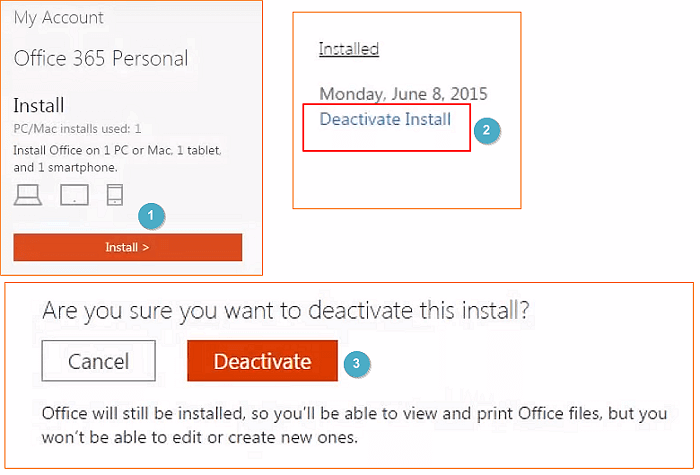
Dann können Sie unter "Systemsteuerung > Programm hinzufügen oder entfernen" MS Office einfach von Ihrem ersten Computer deinstallieren.
Schritt 2. MS Office auf dem neuen Computer/Laptop installieren
- Rufen Sie auf Ihrem neuen Computer erneut die Microsoft-Konto-Website auf und melden Sie sich mit Ihrem MS-Konto im Microsoft Store an.
- Klicken Sie auf "Installieren", um die Setup-Datei herunterzuladen, und klicken Sie auf die Setup-Datei, wenn sie fertig heruntergeladen ist.
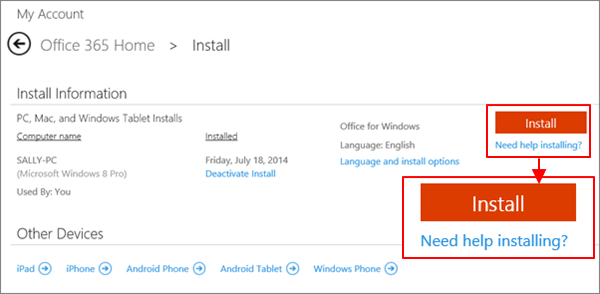
- Klicken Sie im Pop-up-Fenster auf "Ausführen" und klicken Sie auf "Weiter" > "Weiter", um fortzufahren.
- Klicken Sie auf "Anmelden", um sich mit Ihrem MS-Konto zu verifizieren, und folgen Sie den Anweisungen auf dem Bildschirm, um die Installation von MS Office auf Ihrem neuen Computer abzuschließen.
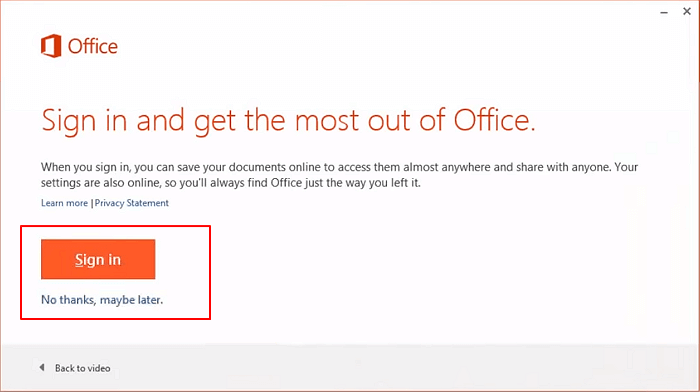
Schritt 3. Authentifizierung des Office 365/2016-Abonnements
Um die Einrichtung abzuschließen, müssen Sie Ihren Produktschlüssel eingeben, damit dieser mit Ihrem Konto verknüpft werden kann. Wenn Sie den Produktschlüssel im Voraus gespeichert haben, aktivieren Sie ihn. Wenn nein, folgen Sie den Anweisungen, um den Produktschlüssel zu finden, der mit Ihrer Kopie von Microsoft Office geliefert wurde.
- Bei einer verpackten Version finden Sie den Produktschlüssel auf der Innenseite der DVD-Hülle.
- Bei einer gekauften digitalen Version wird der Produktschlüssel zusammen mit der Bestellbestätigungs-E-Mail verschickt.
Darüber hinaus können Sie Ihren Office-Produktschlüssel auch überprüfen, indem Sie die Microsoft-Konto-Website (https://acount.microsoft.com/services) besuchen und Ihr Konto eingeben. Klicken Sie anschließend auf "Produktschlüssel anzeigen", um eine Übersicht über Ihre 25 Zeichen langen Schlüssel zu erhalten.
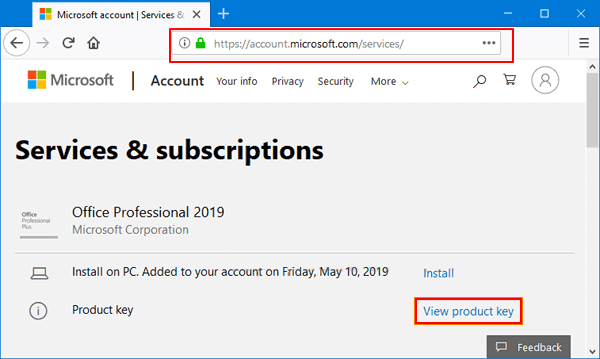
Methode 3. Office auf anderen Computer manuell übertragen (Nicht-Abonnement)
Wenn Sie stattdessen eine Microsoft Office 2010- oder 2013-Lizenz haben, die nicht mit Office 365 verbunden ist, dann würde der Prozess etwas anders aussehen. Sie müssen zuerst Ihren Lizenztyp überprüfen.
Schritt 1. Lizenztyp von MS Office überprüfen
Dies ist das wichtigste, was Sie tun müssen, bevor Sie Ihr MS Office auf einen anderen Computer übertragen.
- Hinweis:
- Nur die "Retail"- und "FPP"-Lizenz erlaubt eine gleichzeitige Installation und das Recht zur Übertragung. Mit anderen Worten: Wenn Ihre Lizenz vom Typ "Retail" oder "FPP" ist, können Sie das Microsoft Office direkt auf Ihrem neuen PC installieren und mit Ihrer Lizenz aktivieren. Ein tatsächliches Übertragen ist nicht erforderlich.
Geben Sie CMD in die Suchleiste ein und führen Sie die Eingabeaufforderung als Administrator aus. Geben Sie den Befehl ein, um die Informationen zu erhalten. Für 32 Bit geben Sie
- cd "C:\Program Files (x86)\Microsoft Office\Office16" (für 32-Bit)
- cd "C:\Program Files\Microsoft Office\Office16" (für 64-Bit) ein.
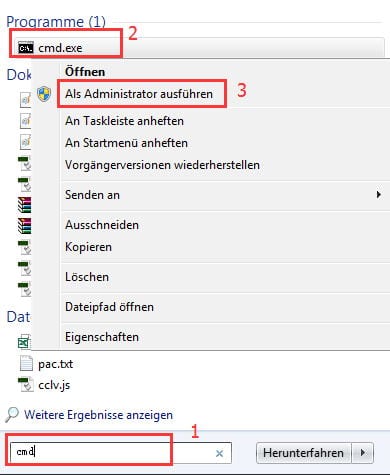
- Geben Sie cscript OSPP.VBS" /dstatus ein, und drücken Sie dann die Eingabetaste.
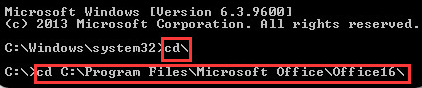
Auswertung des Ergebnisses:
- Wenn in der Ausgabe „RETAIL channel“ oder „FPP“ erscheint, können Sie fortfahren.
- Wenn „OEM_“ oder „OEM“ erscheint, ist Ihre Lizenz nicht übertragbar. Sie benötigen eine neue Lizenz für den neuen PC.
- Wenn „Volume_“ erscheint, handelt es sich um eine Volumenlizenz Ihres Arbeitgebers/ Ihrer Schule. Wenden Sie sich an Ihren IT-Administrator.
Schritt 2. MS Office von Ihrem alten PC deinstallieren
Gehen Sie auf dem alten PC zu Systemsteuerung > Programme und Features > Klicken Sie mit der rechten Maustaste auf MS Office und dann auf Deinstallieren. Folgen Sie der automatischen Anleitung zur Deinstallation des Programms.
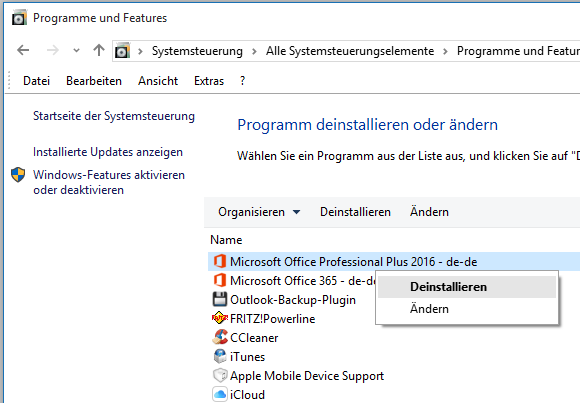
Tipp: Denken Sie daran, die kompatible MS Office-Version herunterzuladen und zu installieren, die zu Ihrem Produktschlüssel passt. Lassen Sie uns mit den folgenden Schritten fortfahren:
Schritt 3. MS Office auf Ihrem neuen PC/Laptop installieren und authentifizieren
Installieren Sie nun MS Office 2010/2013 auf Ihrem neuen Computer. Falls bereits eine Testversion von MS Office vorhanden ist, löschen Sie diese zunächst. Später können Sie das MS Office-Installationsprogramm (oder dessen CD) auf Ihrem neuen PC verwenden, um die Installation durchzuführen.
- Führen Sie das Installationsprogramm aus, und suchen Sie den Produktschlüssel, um es zu aktivieren.
- Folgen Sie später dem Online-Bildschirm, um den Aktivierungsprozess abzuschließen.
Danach können Sie Ihr MS Office auf dem neuen Computer wieder verwenden, um mit Ihrer Arbeit fortzufahren.
Zusätzliche Tipps zur Übertragung von Microsoft Office unter Windows 10/8.1/8/7
Wenn Sie weitere Fragen zur Migration von Microsoft Office zwischen zwei Computern haben, folgen Sie den hier aufgeführten Fragen, um einen schnellen Überblick zu erhalten. Und wenn Ihre Fragen hier nicht enthalten sind, gehen Sie auf die Seite PC-Transfer oder verwenden Sie die Suchoption, um weitere Lösungen auf der EaseUS-Website zu finden.
Gibt es eine Möglichkeit, MS Office mit einem Flash-Laufwerk zu übertragen?
Wenn Sie das MS-Installationspaket über das Flash-Laufwerk auf einen neuen Computer kopieren, kann es sein, dass dies aufgrund des Schutzmechanismus von MS Office nicht funktioniert. Glücklicherweise kann Ihnen die Übertragungssoftware eines Drittanbieters, wie z. B. EaseUS Todo PCTrans, dabei helfen, Ihre MS Office-Anwendungen in ein USB-Flash-Laufwerk zu konvertieren und sie problemlos auf den neuen Computer zu übertragen.
Wie viele Lizenztypen gibt es für MS?
Hier ist eine Auswahl gängiger Lizenztypen, die MS für Office verwendet hat:
- FPP- Full Product Pack, AKA "Retail-Verpackung", AKA "Retail Box", kann auch online gekauft werden
- HUP - Home Use Program, eine Variante des FPP, Firmenrabatt (sehr vorteilhaft, wenn Sie es bekommen können)
- OEM - vom Hersteller im Werk installiert, keine CD
- POSA (2010) Point-of-Sale-Aktivierung enthält einen Produktschlüssel, aber keine Medien, erhältlich im Einzelhandel oder im Internet
- NFR - Nicht für den Wiederverkauf. Datenträger sind nicht für den Wiederverkauf im Einzelhandel bestimmt. Sie werden normalerweise zu Werbezwecken verschenkt
- ACADEMIC - für den Verkauf an bestimmte Hochschulstudenten (nicht mehr verfügbar)
Für Verbraucher, die eine Lizenz verschieben möchten, ist der einzige relevante Lizenztyp die "Retail"- oder "FPP"-Lizenz. Er hat 2 wichtige Lizenzbedingungen: die Anzahl der erlaubten gleichzeitigen Installationen und das Recht zur Übertragung.
Wie finde ich einen Produktschlüssel für Microsoft Office?
- Finden Sie Ihren Produktschlüssel in der E-Mail oder Dokumentation
- Besuchen Sie die Microsoft-Website. (https://login.live.com/login.srf)
- Kontaktaufnahme mit Microsoft, um einen Office-Produktschlüssel zu erhalten
Wie kann man Office Lizenz übertragen?
MS hat keinen einfachen Prozess zum Übertragen einer Lizenz bereitgestellt. Der daraus resultierende Prozess ist vollständig manuell:
- Deinstallation auf dem aktuellen Computer
- Installieren auf dem neuen Computer
- Deinstallieren Sie die werkseitig installierte Testversion (optional)
- Aktivieren Sie auf dem neuen Computer mit demselben Produktschlüssel
Kann ich Office mit meinem E-Mail-Konto auf dem neuen PC installieren?
- Abonnement (Office 365): Ja. Deinstallieren Sie Office auf dem alten PC, melden Sie sich auf dem neuen PC mit Ihrem Microsoft-Konto an und installieren Sie Office von account.microsoft.com.
- Einmalkauf (Office 2021/2019): Nein. Sie benötigen Ihren Produktschlüssel für die Aktivierung.
Was tun, wenn ich meinen Office-Produktschlüssel verloren habe?
Abonnement-Besitzer: Kein Schlüssel nötig. Die Lizenz ist an Ihr Microsoft-Konto gebunden.
Einmalkauf-Besitzer:
- Suchen Sie in Ihrer Kaufbestätigungs-E-Mail
- Prüfen Sie Ihr Konto unter account.microsoft.com/services
- Lesen Sie den Schlüssel mit Tools wie "ProduKey" vom alten PC aus (auf eigenes Risiko)
- Kontaktieren Sie den Microsoft-Support mit Ihrem Kaufbeleg
Häufige Probleme und Lösungen
„Produkt nicht aktiviert“ nach der Übertragung (Methode 1 & 3): Verwenden Sie den in Methode 1, Schritt 4 gesicherten oder Ihren originalen Produktschlüssel. Gehen Sie in einer Office-App zu „Datei“ > „Konto“ und klicken Sie auf „Produkt aktivieren“.
Kein Installationsbutton auf der Microsoft-Website (Methode 2): Stellen Sie sicher, dass Sie auf der Seite account.microsoft.com/services angemeldet sind und dass Ihr Abonnement noch gültig ist. Deaktivieren Sie ggf. eine alte Installation, um einen „Slot“ freizugeben.
Fehler beim Installieren auf dem neuen PC: Führen Sie die Installation als Administrator aus (Rechtsklick auf Setup-Datei > „Als Administrator ausführen“). Deaktivieren Sie vorübergehend Ihre Antivirensoftware, da diese die Installation manchmal blockieren kann.
Fazit
Wie Sie sehen, gibt es mehrere Wege, um Microsoft Office auf einen neuen Computer zu übertragen.
- Für Abonnement-Besitzer (Methode 2) ist der Weg über Ihr Microsoft-Konto der direkteste und empfohlene.
- Für Besitzer einer Einzelhandels-Lizenz (Methode 3) ist die manuelle Deinstallation und Neuinstallation die richtige Vorgehensweise.
- Methode 1 mit EaseUS Todo PCTrans ist die komfortabelste Lösung, insbesondere wenn Sie nicht nur Office, sondern auch andere Programme und Dateien übertragen möchten. Sie spart Zeit und umgeht komplexe manuelle Schritte.
Wählen Sie die Methode, die am besten zu Ihrer Office-Version und Ihren technischen Kenntnissen passt.
War der Artikel hilfreich?
Nach dem Studium der Germanistik ist Mako seit 2013 Teil des EaseUS-Teams und hat sich in den letzten 11 Jahren intensiv mit Software-Themen beschäftigt. Der Schwerpunkt liegt auf Datenrettung, Datenmanagement, Datenträger-Verwaltung und Multimedia-Software.
Weitere Artikel & Tipps:
-
Produktschlüssel auslesen: 7 besten Product Key Extractor für Windows 11/10
![author icon]() Katrin | 03.09.2025, 13:46
Katrin | 03.09.2025, 13:46 -
Wie Sie ReShade vollständig von Ihrem PC deinstallieren
![author icon]() Maria | 03.09.2025, 13:46
Maria | 03.09.2025, 13:46 -
5 schnelle Methoden für die Übertragung der großen Dateien [Schritt-für-Schritt-Anleitung 2025]
![author icon]() Mako | 03.09.2025, 13:46
Mako | 03.09.2025, 13:46 -
Wie man Benutzerprofile auf den neuen Server 2021 migriert?
![author icon]() Maria | 03.09.2025, 13:46
Maria | 03.09.2025, 13:46